MATLAB es un lenguaje de programación multiparadigma patentado y un entorno de computación numérica desarrollado por MathWorks. MATLAB permite la manipulación de arrays, el trazado de funciones y datos, la implementación de algoritmos, la creación de interfaces de usuario y la interfaz con programas escritos en otros lenguajes.
En este artículo, discutiremos cómo instalar MATLAB en Linux. Para instalar MATLAB primero nos registramos en Mathswork y luego descargamos el software. Vamos a discutir esto en detalle.
Cómo iniciar sesión o registrarse en Mathworks: vaya a https://in.mathworks.com/login para iniciar sesión o haga clic en crear uno para registrar su cuenta con la dirección de correo electrónico de su escuela o trabajo.
Descargando el software
Antes de descargar debe activar su licencia y luego proceder con los siguientes pasos. Vaya a su cuenta haciendo clic en este enlace https://in.mathworks.com/mwaccount/ . Verá una opción de descarga en sus licencias activas, haga clic en ella y seleccione Linux para descargar el archivo zip necesario para la instalación.
Nota: también debe instalar 7z para extraer el archivo zip.
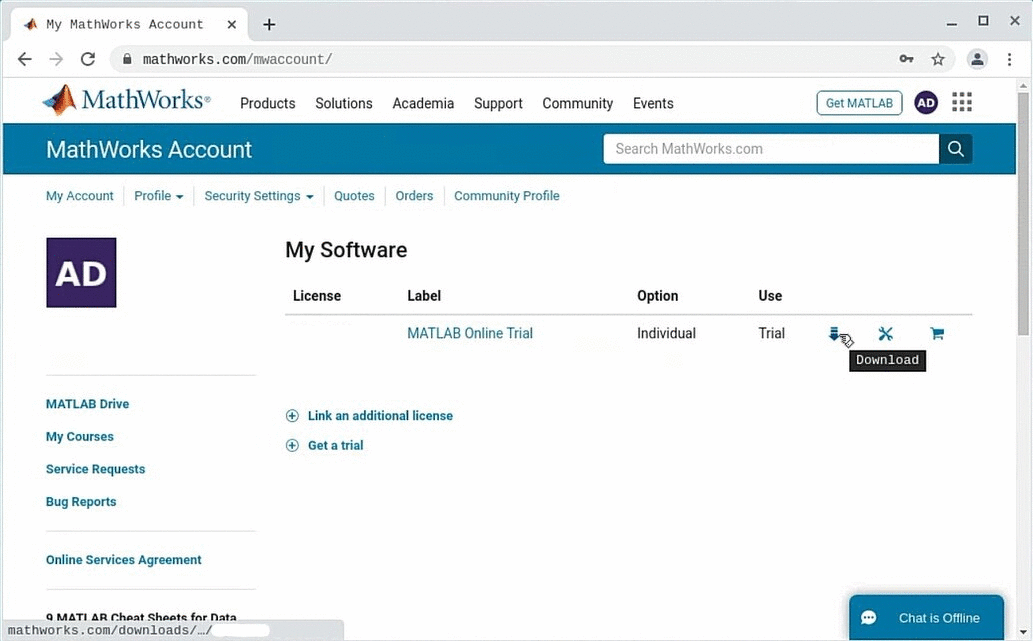
InstalaciónMATLAB
- De forma predeterminada, el archivo zip se descargará en la carpeta Descargas.
- Cree una carpeta y mueva el archivo zip descargado llamado matlab_R2021a_glnxa64.zip dentro de ella.
- Abra una terminal dentro de la carpeta e ingrese el siguiente comando para extraer el archivo zip.
- 7z x matlab_R2021a_glnxa64.zip
Ahora, ingrese el siguiente comando e ingrese la contraseña de su sistema para instalar MATLAB. sudo ./instalar
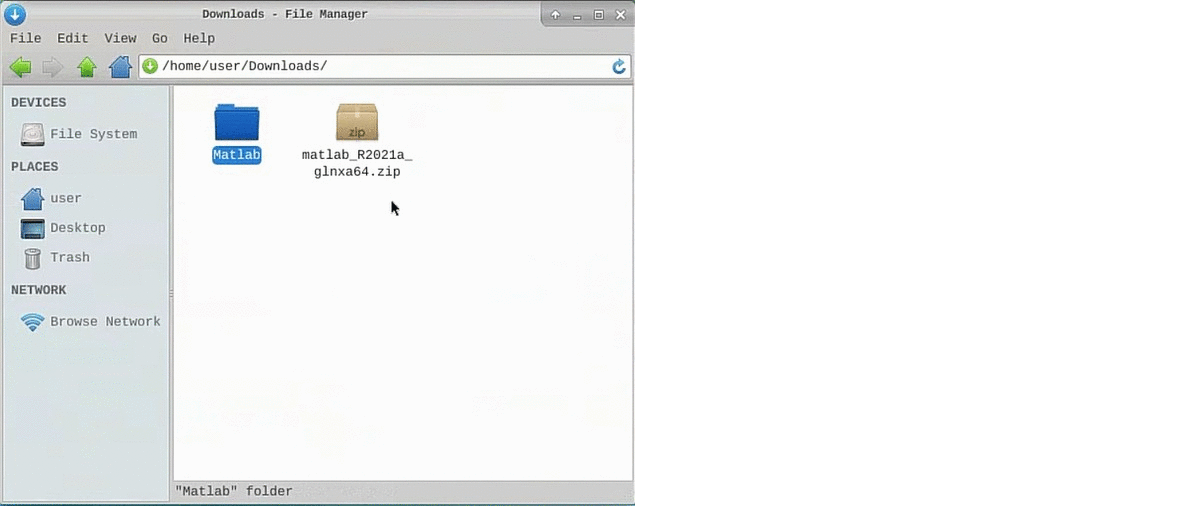
- Se abrirá una ventana y le pedirá que inicie sesión en su cuenta de Mathworks.
- Acepte los términos del acuerdo de licencia y haga clic en SIGUIENTE.
- Seleccione la licencia que tiene o ingrese la clave de activación si tiene alguna y haga clic en SIGUIENTE.
- Escriba su nombre de usuario de Linux en el campo de texto Nombre de inicio de sesión y haga clic en SIGUIENTE.
- Seleccione una carpeta de destino para la instalación y haga clic en SIGUIENTE.
- Seleccione los productos que desea instalar.
- Habilite la creación de enlaces simbólicos a scripts de MATLAB y seleccione Desktop como su destino.
- Confirme las selecciones y comience la instalación. NOTA: Su sistema debe estar conectado a Internet ya que la configuración descargará los paquetes necesarios.
- Se creará un acceso directo en el escritorio una vez completada la instalación, abra una terminal en el escritorio e ingrese ./matlab para iniciar MATLAB Desktop.
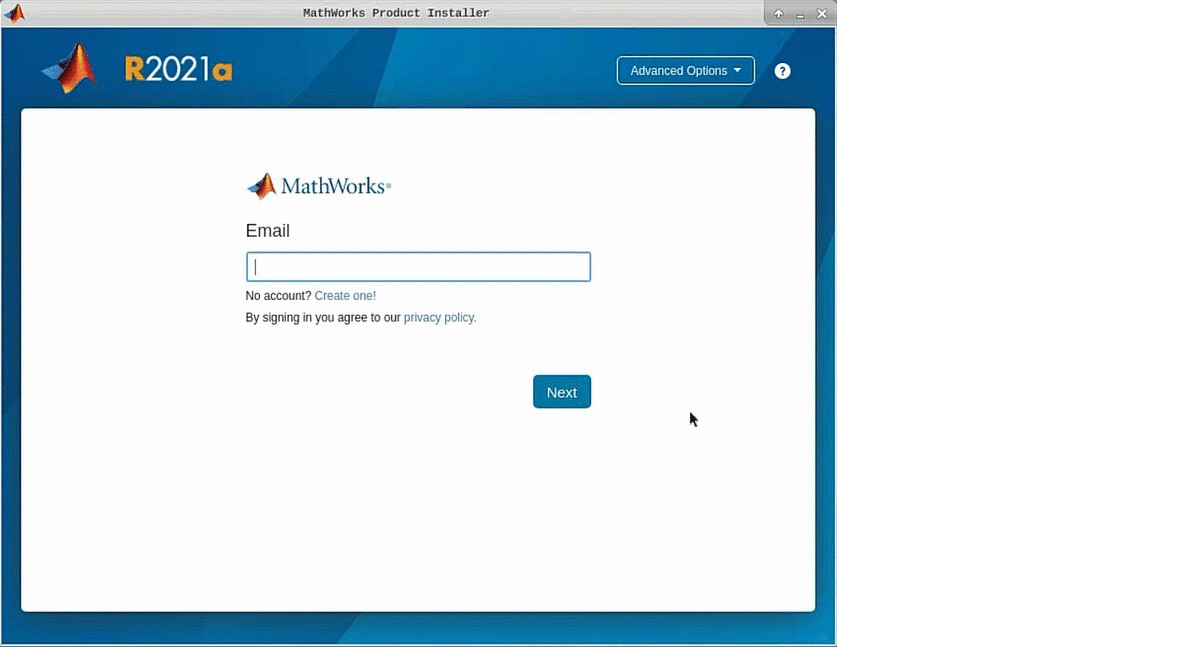
Pasos adicionales si es necesario
- Si no conoce su nombre de usuario de Linux, ingrese whoami en la terminal para obtener su nombre de usuario.
- Si desea reactivar/activar su licencia con una clave diferente, vaya a la carpeta bin dentro del directorio de instalación (directorio de instalación predeterminado: /usr/local/MATLAB/R2021a/bin/ )
- Abra una terminal en el directorio anterior e ingrese ./activate_matlab.sh para iniciar el cliente de activación.
- Haga clic en Activar automáticamente usando Internet y haga clic en SIGUIENTE.
- Inicie sesión en su cuenta o proporcione la ubicación del archivo license.data o cree una cuenta y proporcione la clave de activación y haga clic en SIGUIENTE.
- Seleccione la Licencia y haga clic en SIGUIENTE para proporcionar el nombre de usuario.
- Proporcione el nombre de usuario de Linux en Nombre de inicio de sesión para activarlo con éxito.
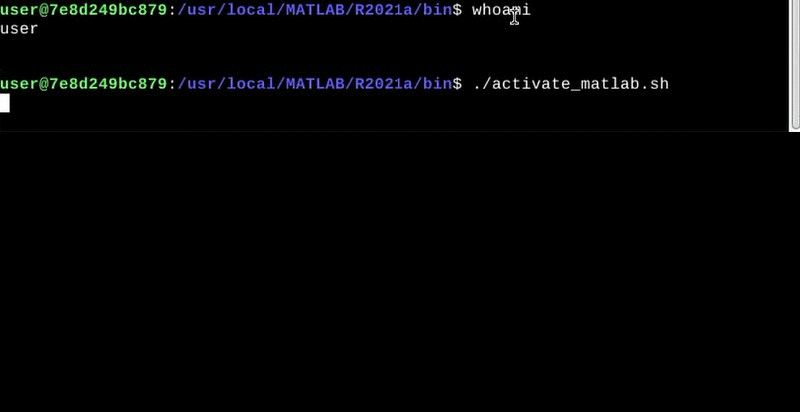
Publicación traducida automáticamente
Artículo escrito por anilabhadatta y traducido por Barcelona Geeks. The original can be accessed here. Licence: CCBY-SA